- Зохиолч Jason Gerald [email protected].
- Public 2023-12-16 11:28.
- Хамгийн сүүлд өөрчлөгдсөн 2025-01-23 12:27.
Энэхүү wikiHow нь Андройд утас эсвэл таблетынхаа үндсэн дэлгэц дээр хавтас үүсгэхийг заадаг.
Алхам
Алхам 1. "Гэр" (тойрог) товчийг дарна уу
Энэ товчлуур нь ихэвчлэн төхөөрөмжийн доод эсвэл төв хэсэгт байрладаг.
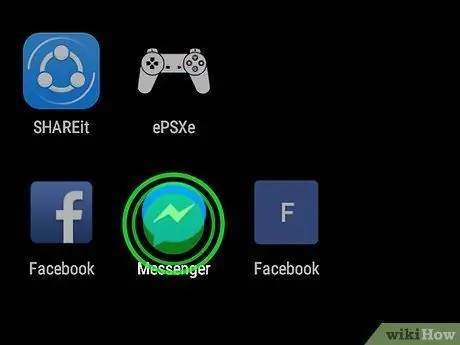
Алхам 2. Програмын дүрс дээр дарж барина уу
Бусад програмын хамт шинэ фолдерт оруулахыг хүсч буй програмаа сонгоно уу.
Төхөөрөмж богино чичиргээ ялгаруулах болно
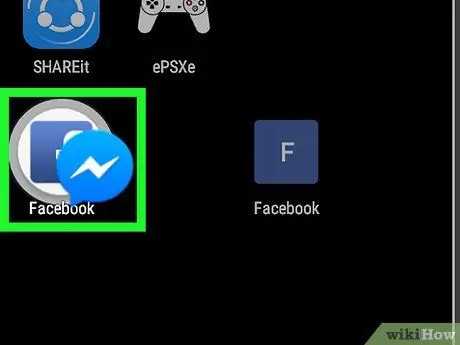
Алхам 3. Апп дүрсийг өөр дүрс рүү чирнэ үү
Үүний дараа фолдер үүсгэх болно.
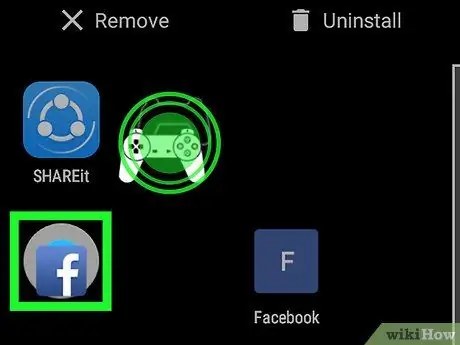
Алхам 4. Өөр програмын дүрс дээр хүрч, үүсгэсэн фолдер руу чирнэ үү
Хэрэв үндсэн дэлгэц дээр хавтсанд оруулахыг хүссэн програмын товчлол байхгүй бол дэлгэцийн доод талд байгаа хуудас/апп шургуулгын товчлуурыг дарж, зөөхийг хүсч буй програмынхаа дүрс дээр удаан дарж, дүрсийг чирнэ үү. шинэ хавтас руу
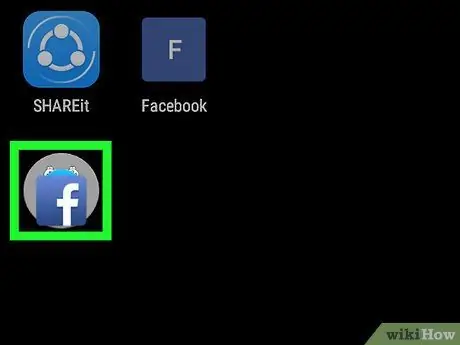
Алхам 5. Фолдерт хүрнэ үү
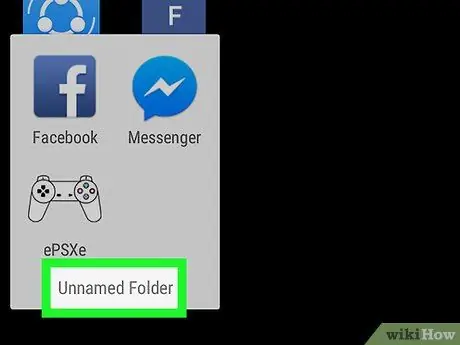
Алхам 6. Фолдерын дээд хэсэгт байрлах Нэргүй фолдерыг дарна уу
Андройд үйлдлийн системийн төхөөрөмж, хувилбараас хамааран фолдерыг "Фолдер" эсвэл "Фолдерын нэрийг оруулна уу" гэж тэмдэглэж болно.
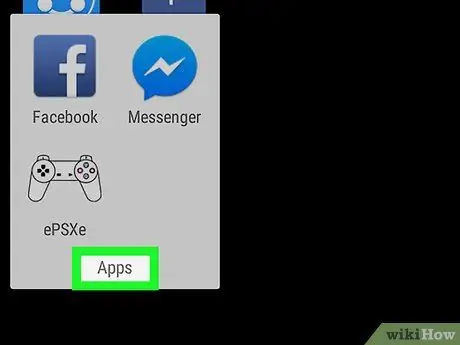
Алхам 7. Фолдерын нэрийг бичнэ үү
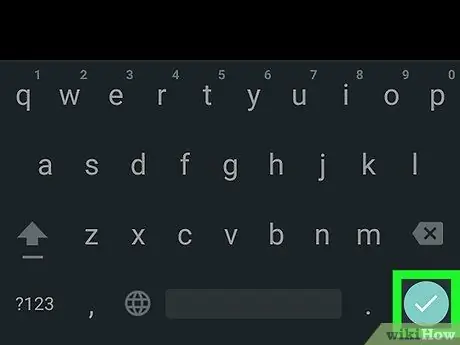
Алхам 8. Баруун доод буланд байгаа тэмдэг дээр дарна уу
Шинэ фолдерыг төхөөрөмжийн үндсэн дэлгэцээр дамжуулан үзэх боломжтой боллоо.






